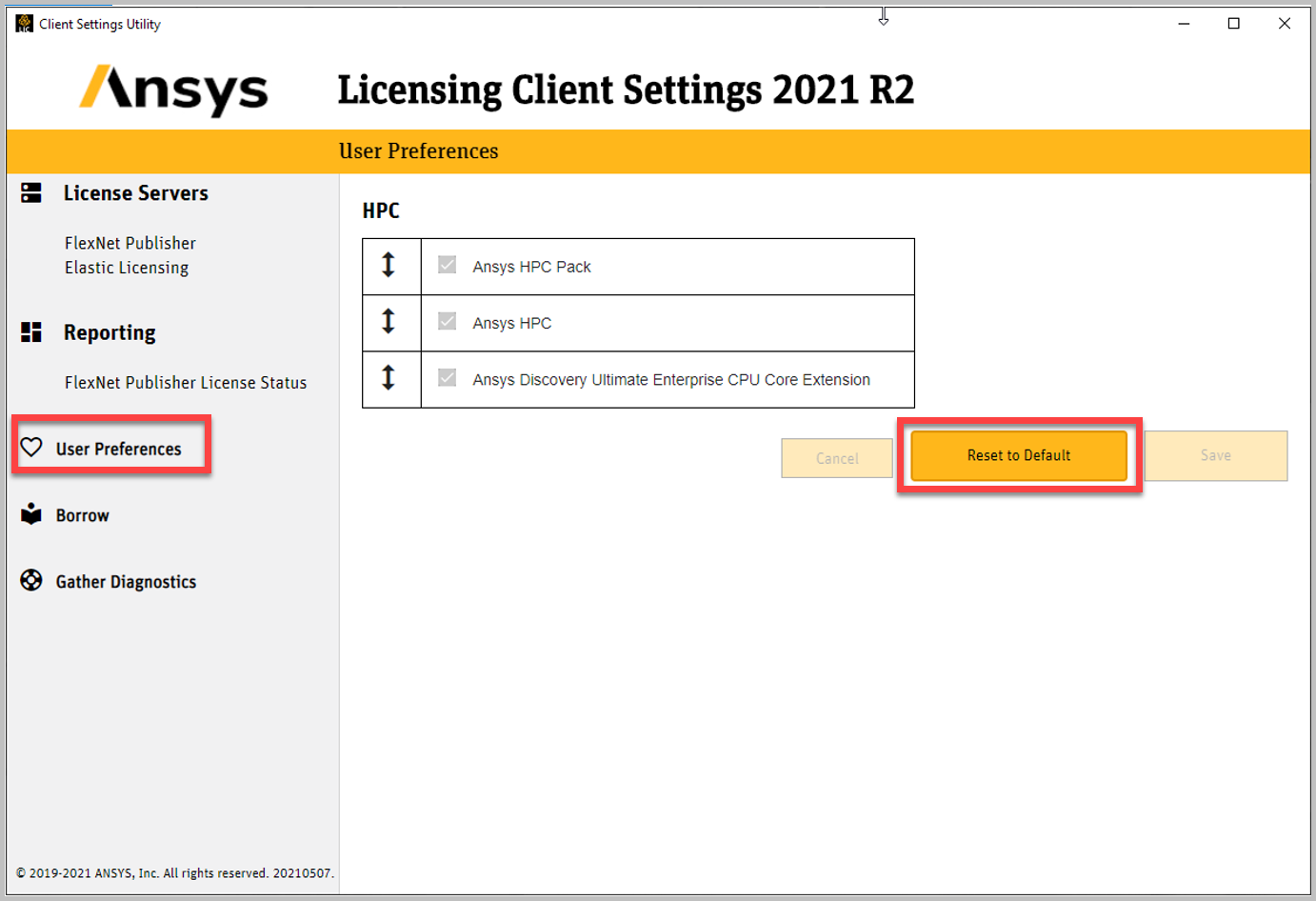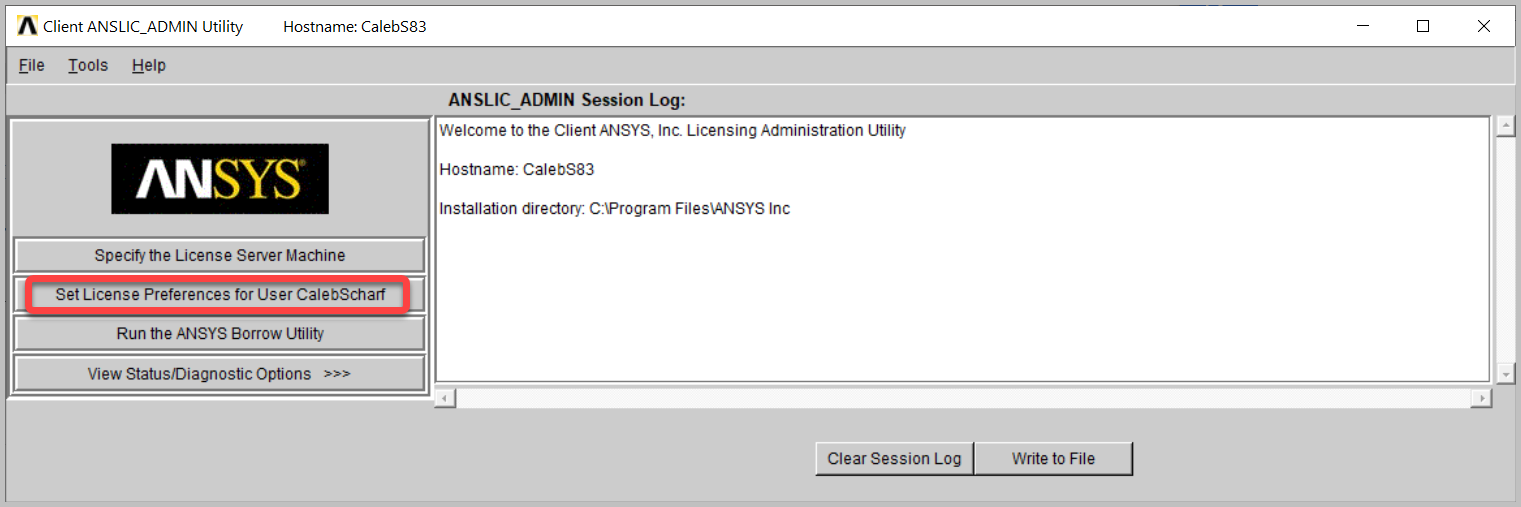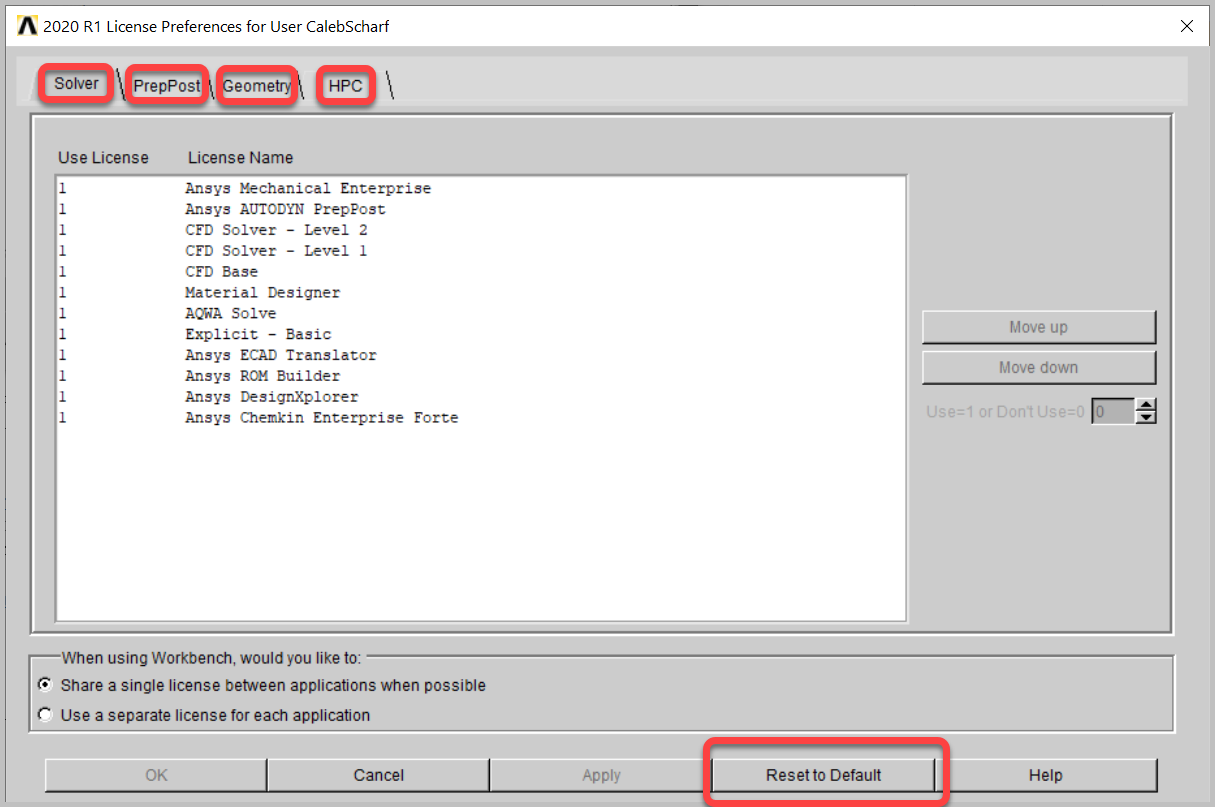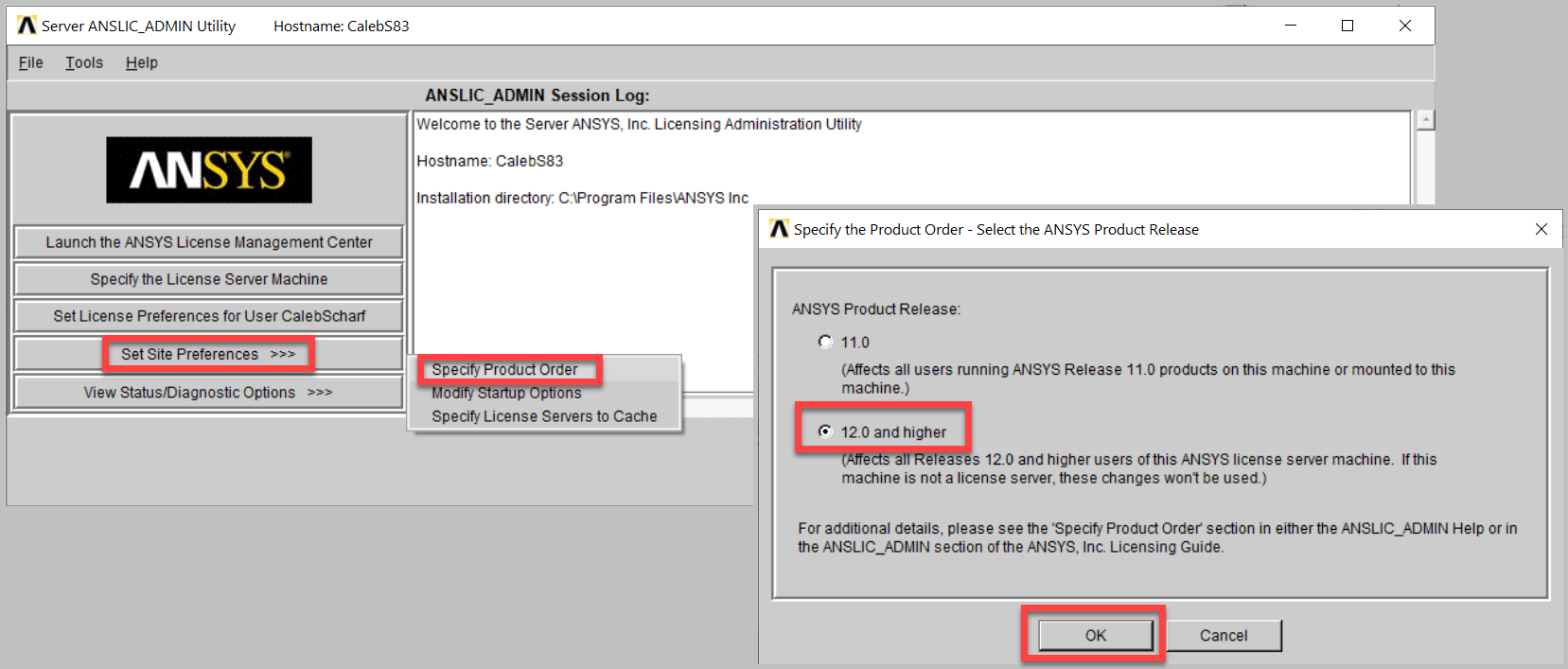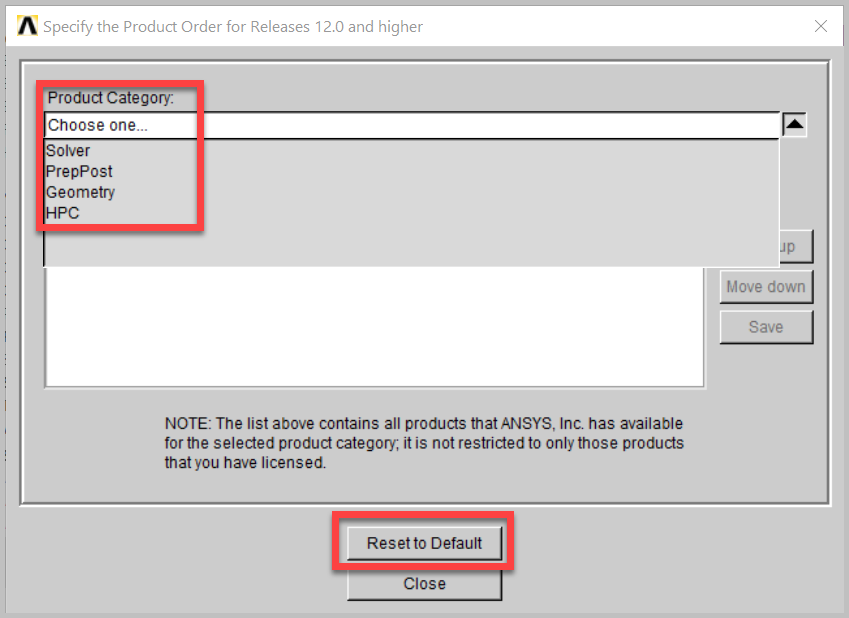Kurulum & Lisanslama Merkezi
Kurulum & Lisanslama Merkezi
Nasıl Yapılır- Reset Ansys License Preferences
Ansys Lisans Tercihlerini Sıfırlamanın adım adım nasıl yapılacağını öğrenerek lisans tercihlerini nasıl düzelteceğinizi keşfedin.
![]() Authored by Erdoğan Gökbulut
March 11th, 2024
927 views
0 likes
Authored by Erdoğan Gökbulut
March 11th, 2024
927 views
0 likes
![]() KB2421196
KB2421196
Açıklama
Ansys yazılımı birçok lisans ve özellik/artışa (yazılım içinde belirli işlevsellik) sahiptir. Bu lisanslar farklı şekillerde ödünç alınabilir ve kullanılabilir ve müşterinin belirli senaryosuna göre özelleştirilmiş olabilir. Bir kullanıcının uygun bir lisansı ödünç alamaması, bir lisansın kullanılabilir olmaması veya diğer lisans ödünç alma ile ilgili sorunlarla karşılaşması durumunda, kullanıcı lisans tercihlerini varsayılan olarak sıfırlamak yaygındır. Bazı durumlarda, sunucu/site lisans tercihlerini varsayılan olarak sıfırlamak gerekebilir.
Yaygın Nedenler:
- Kullanıcı, lisans tercihlerini elle değiştirdi ve bu düzgün çalışmadı.
- Bir lisans dosyası lisans sunucusuna eklendi veya güncellendi.
- Lisans sunucusundaki lisanslarda bulunan artışlarda büyük değişiklikler yapıldı.
Çözüm
Uyarı
Mevcut lisans tercihlerinizi yedeklemek isterseniz (genellikle gerekli değildir), aşağıda listelenen manuel işlemi izleyin.
Kullanıcı Lisans Tercihlerini Sıfırlama (Sadece tek bir kullanıcı için geçerlidir)
Sürüm 2021 R1 ve sonrası - Structures
Bu adımlar istemci bilgisayarında gerçekleştirilir. İki lisans tercih türü vardır - HPC Lisans Tercihleri ve Mekanik Uygulama Lisans Tercihleri. Bunlar farklı konumlarda ayarlanır.
Mechanical Uygulama Lisans Tercihleri
A) Via the GUI
- Mekanik 2021 R1 veya daha yeni sürümünü açın.
- Her sürüm için bu işlemi tekrar etmeniz gerekmektedir, çünkü tercihler sürüm özgülüdür.
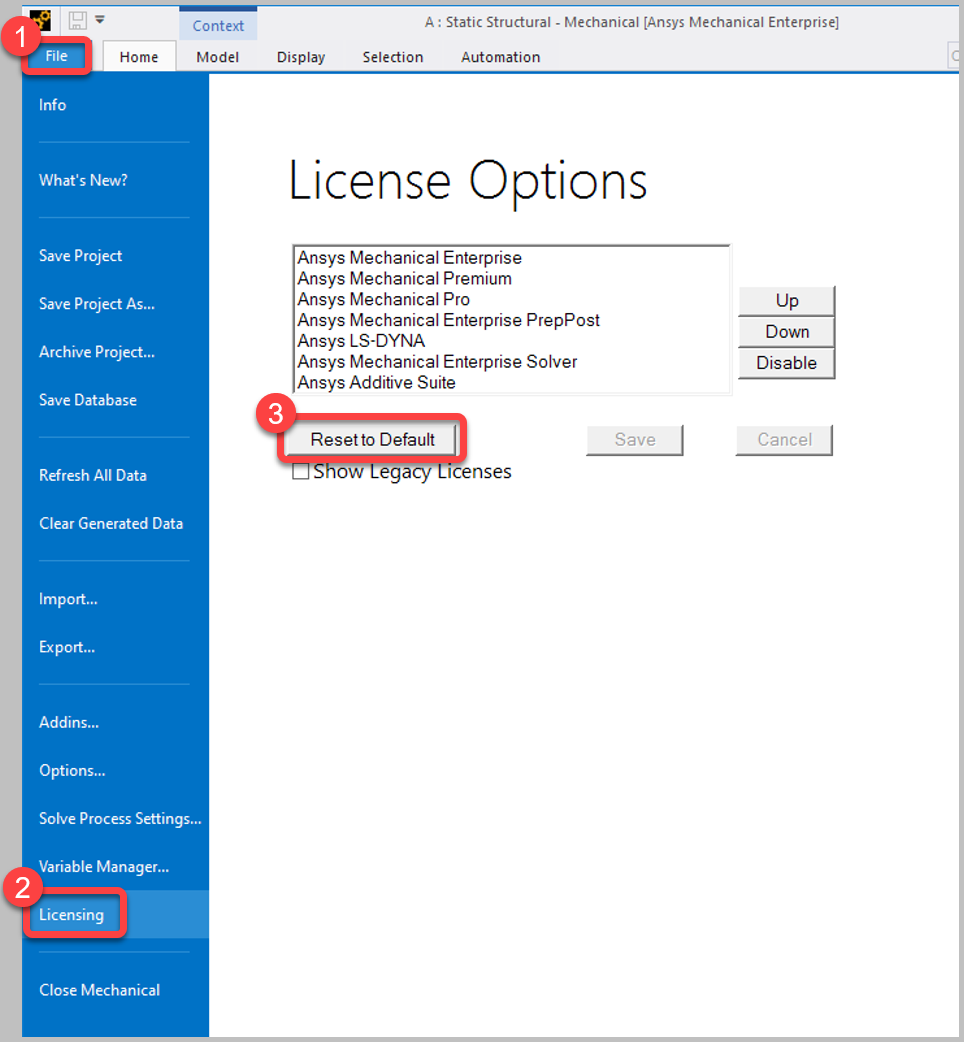
B) Manuel olarak
- Aşağıdaki dosyayı yeniden adlandırın ve sonuna ".old" ekleyin.
C:\Users\YourUserName\AppData\Roaming\Ansys\vXXX\MechanicalLicenseOptions.xml
- "XXX" yerine sürüm numaranızı yazın. Örneğin, 2020 R1 için "201", 2020 R2 için "202" veya 2021 R1 için "211" gibi.
- Bu işlemi gerektiği kadar her sürüm için tekrarlayın.
HPC Lisans Tercihleri
A) Via the GUI
-
Windows Araması > ANSYS İstemci Lisans Ayarları'nı arayın [en son sürüm yüklü olan]
- Yönetici olarak çalıştırmayın, çünkü bu, mevcut olarak oturum açmış kullanıcı ayarlarını değiştirmez.
- Kullanıcı Tercihleri'ni seçin > Varsayılana Sıfırla
-
B) Manuel olarak
- Aşağıdaki dosyayı yeniden adlandırın ve sonuna ".old" ekleyin.
C:\Users\YourUserName\AppData\Roaming\Ansys\vXXX\license.preferences.xml
- *Replace "XXX" with your version number. "201" for 2020 R1 or "202" for 2020 R2 or "211" for 2021 R1, etc.
- Gerekli olduğu kadar her sürüm için bu işlemi tekrarlayın.
Sürüm 2020 R2 ve öncesi - Structures and Fluids
Via the GUI
-
Windows Araması > ANSYS İstemci ANSLIC-ADMIN Yardımcısı'nı arayın [Sürüm Numarası]
- Yönetici olarak çalıştırmayın, çünkü bu, mevcut olarak oturum açmış kullanıcı ayarlarını değiştirmez.
- Kullanıcı İçin Lisans Tercihlerini Ayarla [Kullanıcı Adı] seçeneğini seçin.
- Uygun sürümü seçin ve Tamam'ı tıklayın.
- Çözücü sekmesini seçin > Varsayılana Sıfırla'yı tıklayın.
- Adımları 4 için PrepPost, Geometri ve HPC sekmeleri için tekrarlayın.
- Hepsi tamam. Bu pencereleri kapatabilirsiniz.
Mauel olarak
- Aşağıdaki dosyayı yeniden adlandırın ve sonuna ".old" ekleyin.
C:\Users\YourUserName\AppData\Roaming\Ansys\vXXX\license.preferences.xml- *Replace "XXX" with your version number. "201" for 2020 R1 or "202" for 2020 R2 or "211" for 2021 R1, etc.
- Gerekli olduğu kadar her sürüm için bu işlemi tekrarlayın.
Sunucu/Site Lisans Tercihlerini Sıfırlama (Tüm kullanıcılara uygulanır)
Birden fazla kullanıcıyı etkileyen bir lisans ödünç alma sorunu yaşıyorsanız ve bu bir bağlantı/firewall yazılımı sorunu değilse, Sunucu/Site Lisans tercihlerini sıfırlamak sorununuzu çözebilir.
Tüm Sürümler - GUI Aracılığıyla
Sunucuda belirlenen tercihler, kullanıcının ilk kez lisans sunucusuna bağlandığı anda tüm kullanıcılar tarafından alınır. Site Tercihleri o noktadan sonra değişirse, kullanıcının yeni ayarları alması için yerel olarak kullanıcı lisans tercihlerini manuel olarak sıfırlaması gerekir.
- Bu adımlar lisans sunucusunda gerçekleştirilmelidir.
-
Windows Araması > Sunucu ANSLIC-ADMIN Yardımcısı'nı arayın > sağ tıklayın ve Yönetici olarak Çalıştır'ı seçin.
- Başlat menüsünde uygulama yoksa, aşağıdaki adımları izleyerek açabilirsiniz:
C:\Program Files\ANSYS Inc\Shared Files\licensing\licadmin\anlic_admin.bat
- Başlat menüsünde uygulama yoksa, aşağıdaki adımları izleyerek açabilirsiniz:
- Set Site Preferences'i seçin > Ürün Sırasını Belirt'i seçin > 12.0 ve daha yükseğini seçin > Tamam
- Açılır menüden Çözücü'yü seçin > Varsayılana Sıfırla'yı seçin
- PrepPost, Geometri ve HPC için bu adımı tekrarlayın.
- Değişikliklerin etkili olması için lisans sunucusunu yeniden başlatın.